Deux façons simples d'enregistrer une vidéo à partir de Media Player Classic
Media Player Classic est l'un des nombreux lecteurs vidéo populaires. Prenant en charge une large gamme de formats de fichiers, il s'agit d'un excellent lecteur multimédia pour votre PC Windows. Lorsque vous regardez une vidéo en cours de lecture dans Media Player Classic, vous souhaiterez peut-être la diffuser et la regarder sur votre appareil mobile ou votre tablette. Mais comment fais-tu enregistrer une vidéo à partir de Media Player Classic? Heureusement, nous avons élaboré un guide simple et rapide pour enregistrer des vidéos lues sur Media Player Classic. Lisez la suite pour savoir comment procéder.

La meilleure façon d'enregistrer la vidéo ou l'audio de Media Player Classic et de l'enregistrer sur votre ordinateur est d'obtenir un logiciel d'enregistrement d'écran de bureau tel que Enregistreur d'écran principal Blu-ray. C’est facile à utiliser – dessinez une image d’enregistrement sur la région que vous souhaitez enregistrer. C'est comme utiliser le curseur de votre souris pour dessiner un carré invisible sur l'écran de votre ordinateur. Vous pouvez également choisir la résolution spécifique en largeur et en hauteur parmi les préréglages pour la résolution du cadre d'enregistrement.
Pendant l'enregistrement, vous pouvez même prendre des captures d'écran de votre vidéo. Avec cet enregistreur d'écran, vous pouvez enregistrer n'importe quelle vidéo à partir de Media Player Classic et les vidéos enregistrées peuvent être enregistrées au format .mp4 ou dans d'autres formats populaires sur votre ordinateur PC. Et vous pourrez le regarder facilement sur votre ordinateur portable, votre tablette, votre appareil mobile et même votre téléviseur.
Pour vous faciliter la tâche, nous avons décrit quelques étapes simples sur la façon d'enregistrer la vidéo ou l'audio à partir de Media Player Classic.
Lorsque vous êtes prêt à enregistrer, exécutez Blu-ray Master Screen Recorder et choisissez le Magnétoscope fonctionnalité sur l’écran d’accueil. Si vous souhaitez enregistrer uniquement l'audio, vous pouvez choisir le Enregistreur audio plutôt.

Sélectionnez la zone que vous souhaitez enregistrer. Si vous devez enregistrer l'audio, assurez-vous que le Son du système est allumé.

Lorsque tous les paramètres sont corrects, lisez la vidéo dans Media Player Classic puis cliquez sur le bouton REC bouton pour démarrer l’enregistrement. Pendant l'enregistrement, vous pouvez ajouter des annotations, des textes, des légendes, etc. et prendre des captures d'écran à votre guise.

Pour terminer l'enregistrement, cliquez sur le Arrêt bouton. Vous pouvez désormais supprimer tous les segments inutiles de la vidéo enregistrée. Ensuite, cliquez sur Sauvegarder.
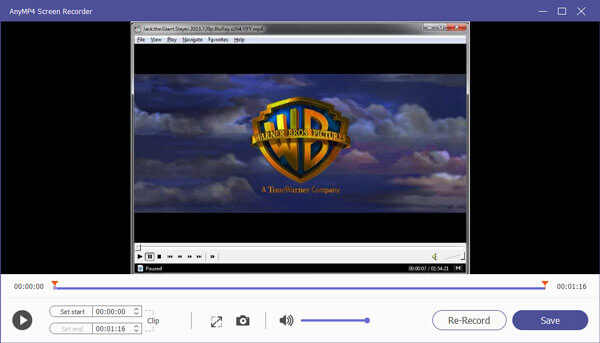
Ensuite, vous arriverez dans la bibliothèque où vous pourrez retrouver tous vos enregistrements. Ici, vous pouvez lire la vidéo, modifier le nom du fichier, ouvrir le dossier, supprimer la vidéo et même partager le fichier avec vos amis via les réseaux sociaux.
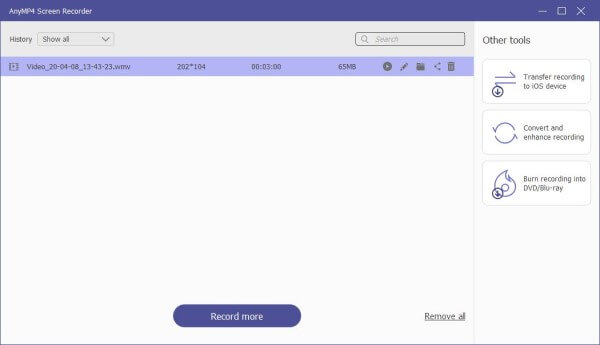
D'ailleurs, il est capable de enregistrer des réunions Zoom, et plus.
Vous avez également la possibilité d'utiliser un enregistreur d'écran en ligne pour enregistrer vos films diffusés sur Media Player Classic. Enregistreur d'écran en ligne gratuit Blu-ray Master est l'un des enregistreurs d'écran en ligne les plus populaires pouvant enregistrer votre écran gratuitement en ligne. Vous pouvez l'utiliser pour capturer la vidéo de Media Player Classic sans aucun problème.
Visite https://www.bluraycopys.com/free-online-screen-recorder/ depuis n'importe lequel de vos navigateurs, puis cliquez sur le bouton Lancer un enregistreur gratuit bouton pour activer le lanceur sur votre ordinateur.
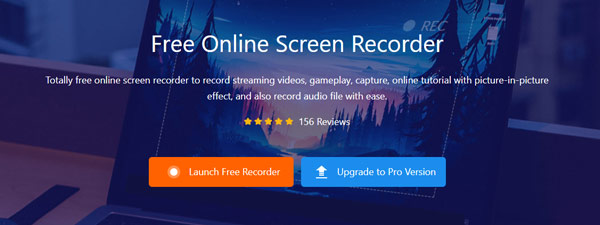
Choisissez la zone d'enregistrement souhaitée et activez le Son du système si tu as besoin. Ensuite, lisez la vidéo dans Media Player Classic. Frappez REC et attendez que l'enregistrement démarre après un court compte à rebours.
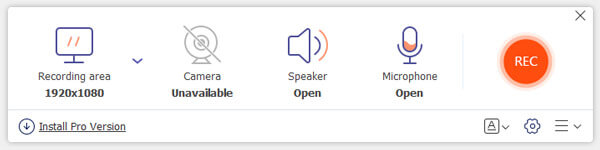
Une fois l'enregistrement terminé, cliquez sur le bouton Arrêt bouton pour terminer le processus d’enregistrement. Ensuite, le programme l'exportera automatiquement sur votre disque dur. Désormais, vous pouvez gérer vos enregistrements comme vous le souhaitez.
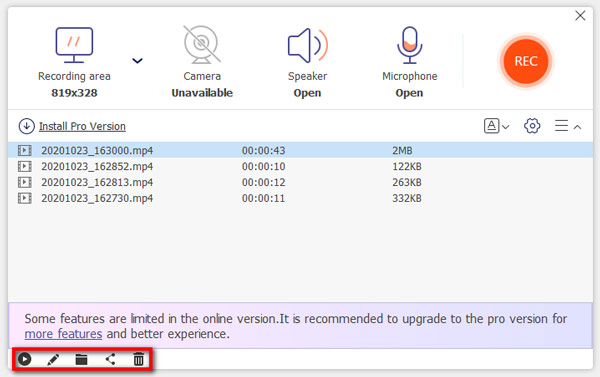
Quels formats Media Player Classic prend-il en charge ?
Media Player Classic prend en charge la plupart des formats vidéo, audio et image, notamment WAV, WMA, MP3, OGG, SND, AU, AIF, AIFC, AIFF, MIDI, MPEG, MPG, MP2, VOB, AC3, DTS, ASX, M3U, PLS, WAX. , ASF, WM, WMA, WMV, AVI, CDA, JPEG, JPG, GIF, PNG, BMP, D2V, MP4, SWF, MOV, FLV, etc.
Media Player Classique est-il gratuit ?
Oui, son utilisation est totalement gratuite.
Quelle est la meilleure alternative à Media Player Classic ?
Free Blu-ray Player serait la meilleure alternative à Media Player Classic. Il peut lire en douceur les formats vidéo et audio populaires sans perte de qualité. Plus important encore, vous pouvez l'utiliser pour profiter de vos films Blu-ray ou DVD préférés sur votre ordinateur.
C'est tout pour capturer une vidéo à partir de Media Player Classic. Nous espérons que cela vous a aidé et que vous pourrez même apprendre à quelqu'un d'autre comment enregistrer des vidéos dans Media Player Classic sur votre ordinateur.
Plus de lecture
Comment enregistrer un écran avec de l'audio à l'aide de QuickTime Player
QuickTime peut-il enregistrer un écran ou du son ? En fait, QuickTime fonctionne également comme un enregistreur d'écran qui peut vous aider à réaliser un enregistrement d'écran ou audio sur votre Mac.
Comment rejoindre et enregistrer une réunion RingCentral
Qu'est-ce qu'une réunion RingCentral ? Comment rejoindre une réunion RingCentral ? Les réunions RingCentral sont-elles gratuites ? Comment enregistrer une réunion RingCentral ? Où sont stockés les enregistrements RingCentral ? Toutes vos questions trouveront une réponse dans cet article.
Lorsque Windows Media Player rencontre un problème lors de la lecture des fichiers vidéo, vous pouvez en savoir plus sur WMP, les programmes alternatifs ainsi que les solutions pour résoudre les problèmes dans l'article.
Comment prendre une capture d'écran d'une vidéo dans Windows Media Player
Comment capturer des images fixes à partir d’une vidéo dans Windows Media Player ? Lisez cet article et découvrez les façons de prendre des captures d'écran d'une vidéo dans Windows Media Player.
Enregistrer une vidéo
Enregistreur d'écran secret L'enregistreur QuickTime ne fonctionne pas Enregistrer le lecteur multimédia classique Enregistrer l'écran avec VLC Enregistreur d'écran Samsung Enregistrer TeamViewer Enregistrer une réunion Zoom Enregistrer un webinaire Enregistrement d'écran de l'histoire Instagram